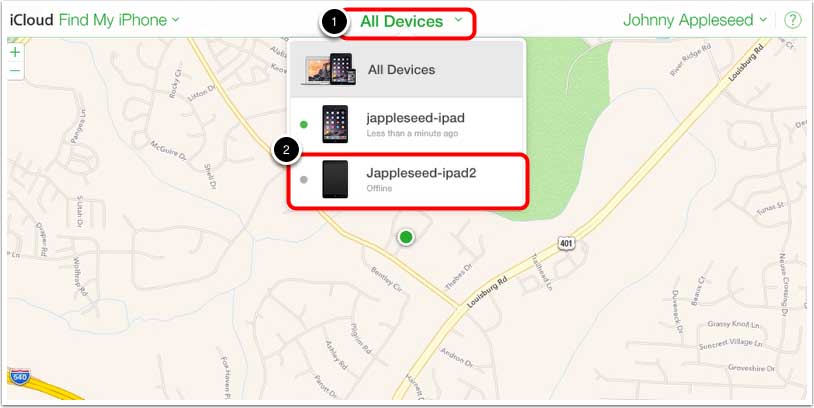Ich habe gesehen, dass sich viele iOS-Nutzer darüber beschweren, dass sich das deaktivierte iPad nicht mit iTunes verbinden lässt.
Machen Sie sich keine Sorgen. Wenn Sie die Apple ID und das Passwort kennen, die mit dem deaktivierten iPad verbunden sind, können Sie icloud verwenden. Wenn Sie nicht wissen, ANY Passwort, dann Software von Drittanbietern ist die beste Wahl. Wenn Sie mehr wissen wollen, lesen Sie einfach weiter.
- Teil 1: Warum ist mein iPad deaktiviert und lässt sich nicht mit iTunes verbinden?
- Teil 2: Was kann ich tun, wenn mein iPad deaktiviert ist und sich nicht mit iTunes verbinden lässt?
Lesen Sie auch: Wie kann man Bildschirmzeit-Code ohne Zurücksetzen knacken?
Teil 1: Warum ist mein iPad deaktiviert und lässt sich nicht mit iTunes verbinden?
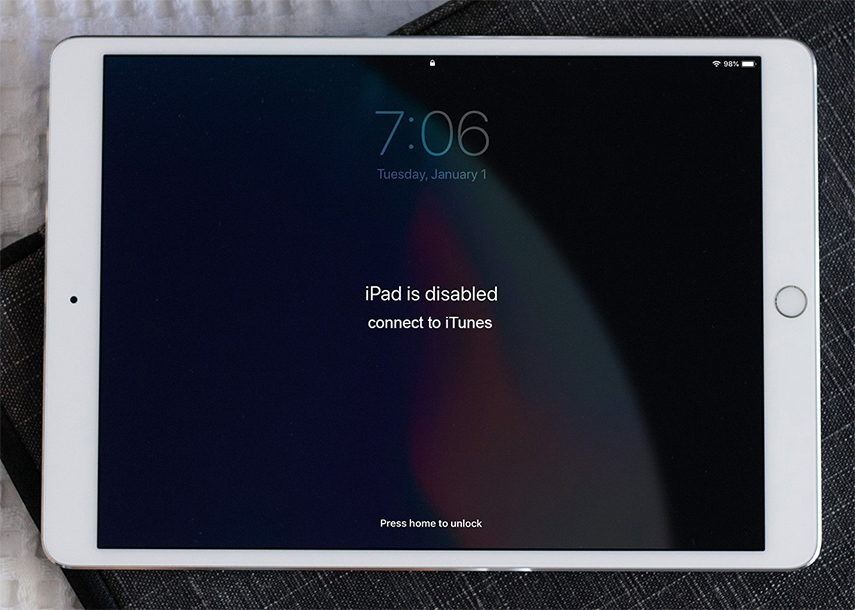
Es gibt mehrere Gründe, warum Ihr iPad deaktiviert ist und sich nicht mit iTunes verbinden lässt.
- Die erste Erklärung ist, dass iTunes verlangt, dass Ihr iPad entsperrt wird, um auf Ihre Dateien und Daten zugreifen zu können. Wenn Sie Ihr iPad mit iTunes verbinden, während es deaktiviert ist, fordert iTunes Sie normalerweise auf, den Passcode Ihres iPads einzugeben, bevor Sie zum nächsten Schritt übergehen. Dies ist der Hauptgrund dafür, dass sich das iPad nicht mit iTunes verbinden lässt, wenn es deaktiviert ist.
- Der zweite Grund dafür, dass das iPad in iTunes nicht erkannt wird, könnte sein, dass Sie diesem Computer auf Ihrem iPad nicht vertraut haben. Wenn Sie ein iOS-Gerät zum ersten Mal mit iTunes verbinden, werden Sie aufgefordert, die Verbindung zwischen dem Gerät und dem Computer zu bestätigen, indem Sie auf "Vertrauen" klicken und den Bildschirm-Passcode eingeben.
Wenn Sie sich in der ersten Situation befinden, können Sie einfach andere Methoden verwenden, um das iPad zu reparieren, das sich nicht mit iTunes verbindet. Wenn Sie in der zweiten Situation sind, können Sie Ihr deaktiviertes Gerät an den Computer anschließen, den Sie jemals angeschlossen haben. Auf diese Weise können Sie auch iTunes verwenden, um Ihr iPad zu entsperren.
Teil 2: Was kann ich tun, wenn mein iPad deaktiviert ist und sich nicht mit iTunes verbinden lässt?
Nun, es gibt verschiedene Methoden, um das Problem zu lösen. Werfen wir einen Blick auf die einzelnen Methoden, damit Sie die beste für Ihr iPad finden können.
Weg 1: Per PassFab iPhone Unlocker beheben
PassFab iPhone Unlocker ist ein leistungsfähiges Softwareprogramm, das vier Dinge tut: es umgeht den Sperrbildschirm von iPhone/iPad/iPod Touch ohne Passcode, es löscht die Apple ID, die mit dem Gerät verbunden ist, es entfernt den Bildschirmzeit-Passcode und es umgeht MDM.
Es kann auch ein deaktiviertes iPad mohne jedes Passwort beheben. Wenn Sie den Bildschirm Passcode und Apple ID Passwort vergessen haben, dann ist diese Software die beste Wahl für Sie.
Schritt 1: Laden Sie auf Ihrem Gerät den PassFab iPhone Unlocker herunter und führen Sie ihn aus.
Schritt 2: Um deaktivierte iPad zu entsperren, klicken Sie auf die Schaltfläche "Starten zu entsperren" unter "iOS-Bildschirm entsperren".

Schritt 3: Nehmen Sie ein USB-Kabel und verbinden Sie das iPad mit dem Computer. Dann, um den Vorgang zu beginnen, Drücken Sie die "Starten" Taste.

Schritt 4: Klicken Sie auf die Schaltfläche "Downloaden", um die Installation der passenden Firmware zu starten.

Schritt 5: Klicken Sie auf die Schaltfläche "Starten zu entfernen", nachdem die Firmware heruntergeladen wurde. Und dann für eine Weile warten, Ihr Problem von iPad wird gelöscht.


Weg 2: Per iCloud beheben
Es gibt 2 Voraussetzungen für die Verwendung dieser Methode zum Beheben von deaktivierten iPad.
- Sie kennen die Apple ID und das Passwort/iCloud-Konto.
- Sie haben die Funktion "Eigene Dateien suchen" auf dem gesperrten Gerät aktiviert.
Wenn diese beiden Bedingungen erfüllt sind, können Sie Ihr iPad mit iCloud wie folgt entsperren:
- Öffnen Sie einen Tab, um die offizielle iCloud-Website auf Ihrem anderen Gerät/Laptop/Computer aufzurufen.
- Geben Sie die Apple ID und das Passwort des deaktivierten iPad ein.
Wählen Sie "iPhone suchen" aus der Liste.

Klicken Sie dann auf dem nächsten Bildschirm auf "Alle Geräte" und wählen Sie Ihr iPad aus.

Klicken Sie nun auf "iPad löschen", um das deaktivierte iPad zu entsperren.

Klicken Sie dann auf "Löschen".

Zum Schluss geben Sie das Apple ID-Passwort zur Bestätigung erneut ein.

Da alle Daten von Ihrem Gerät entfernt wurden, wurde auch das Passwort entfernt. Sie können Ihr Gerät nun zurücksetzen und die Daten wiederherstellen, wenn Sie eine Sicherungskopie der Daten erstellt haben.
Weg 3: An Apple Support wenden
Wenn Sie keine der oben genannten Methoden zur Behebung von iPad verwenden möchten, sollten Sie sich an den Apple Support wenden.
In diesem Fall empfiehlt der Apple-Support in der Regel, dass Sie Ihr iPad über Ihren iTunes-Account zurücksetzen. In diesem Fall können Sie jedoch nicht auf Ihren iTunes-Account zugreifen, so dass es möglich ist, dass der Apple-Support Sie bittet, Ihr iPad mit iCloud Find My iPad zurückzusetzen, wie wir oben beschrieben haben. Sie können aber auch fragen, ob es einen menschlichen Service gibt, der Ihnen bei diesem Problem helfen kann.
Fazit
Ich kann Ihnen versichern, dass alle Methoden, die wir in diesem Artikel besprochen haben, praktikabel sind, ich denke aber, PassFab iPhone Unlocker ist die beste Wahl, denn es spart Zeit und Geld.